How-To: Full PAL video capture από αναλογικές πηγές (VirtualDub v1.6x)
1. ΕΙΣΑΓΩΓΗ
Μήπως έχετε μία παλιά εγγραφή εικοσαετίας από την τηλεόραση σε βιντεοκασέτα, κάποιας σπάνιας εκπομπής, και έχει αρχίσει να χάνει τα χρώματά της; Ή παλιές όμορφες οικογενειακές στιγμές που δεν θα ξαναζήσετε, αλλά θα θέλατε να διατηρηθούν στο χρόνο;
Η σύλληψη αναλογικού βίντεο (video capture) είναι εδώ για να σας βοηθήσει. Δεν είναι πλέον ούτε δύσκολη, ούτε απαιτεί "εξωτικό" και ακριβό εξοπλισμό όπως πριν από πολλά χρόνια.
Μπορείτε λοιπόν πλέον πολύ εύκολα να αρχειοθετήσετε ψηφιακά παλιές εγγραφές σας καθιστώντας τες ανθεκτικές στο πέρασμα του χρόνου, για να μπορούν να τις απολαύσουν καί οι επερχόμενες γενεές.
Ας δούμε πώς.
2. ΥΠΟΜΝΗΜΑ
Ένα είδος υπομνήματος για το How-To αυτό:
Πρέπει οπωσδήποτε να πληρούμε τις προϋποθέσεις που έχουν έντονο μπλε χρώμα.
Πάντα πρέπει να δοκιμάσουμε πρώτα τί αποτέλεσμα έχουμε με τον υπάρχοντα εξοπλισμό μας.Προϋποθέσεις που βρίσκονται μέσα σε πλαίσια, δεν είναι απαραίτητο να τις πληρούμε, απλά θα πάρουμε πολύ καλύτερο αποτέλεσμα εάν τις πληρούμε.
[break=Αναλογικές πηγές - Γενικά]
3. ΑΝΑΛΟΓΙΚΕΣ ΠΗΓΕΣ - ΓΕΝΙΚΑ
Α. Ποιές είναι αναλογικές πηγές:
- τηλεοπτική λήψη μέσω κεραίας RF (ίσως και αναλογική δορυφορική λήψη αλλά δεν έχω ασχοληθεί ποτέ με δορυφορικά για να ξέρω)
- αναλογικό VCR (βίντεο) π.χ. VHS, S-VHS, BetaCam (σας έχει ξεμείνει τέτοιος δεινόσαυρος;) κλπ.
- αναλογική video camera π.χ. VHS, S-VHS, BetaCam, 8mm, Hi 8mm κλπ.
Β. Ποιές ΔΕΝ είναι αναλογικές πηγές:
- ψηφιακή φωτογραφική μηχανή με δυνατότητα λήψης κινούμενης εικόνας
- ψηφιακή video camera
- ψηφιακή δορυφορική λήψη (δεν έχω ασχοληθεί ποτέ με δορυφορικά για να ξέρω αλλά υποθέτω ότι υπάρχει)
[break=Αναλογικές πηγές - Ειδικότερα]
4. ΑΝΑΛΟΓΙΚΕΣ ΠΗΓΕΣ - ΕΙΔΙΚΟΤΕΡΑ
Τί πρέπει να προσέξουμε για την πηγή της εικόνας μας ανάλογα με το είδος της πηγής:
- τηλεοπτική λήψη μέσω κεραίας RF
- αναλογικό VCR (βίντεο)Εξυπακούεται ότι πρέπει να έχουμε καλή και καθαρή λήψη με ισχυρό σήμα, χωρίς "χιόνια", "θαμπάδες", είδωλα ή παρεμβολές από άλλα κοντινά κανάλια. Επίσης το καλώδιό μας και το βύσμα RF να είναι καλής ποιότητας και σχετικά καινούρια, να μην έχουν σαπίσει από τα χρόνια με τον ήλιο.
- αναλογική video cameraΌσο καλύτερης ποιότητας είναι το βίντεό μας, τόσο καλύτερα ποιότητα αναπαραγωγής θα βγάλει. Έτσι φροντίζουμε το βίντεό μας να:
----> έχει όσο περισσότερες κεφαλές γίνεται. Κατά κανόνα, βίντεο με περισσότερες κεφαλές έχουν και καλύτερη ποιότητα αναπαραγωγής. Καλό είναι το βίντεό μας να έχει τουλάχιστο 4 κεφαλές.
----> να είναι Hi-Fi Stereo. Συνήθως αυτά τα βίντεο, πέραν του ότι έχουν τουλάχιστο 4 κεφαλές, αυτές είναι και πολύ ανώτερης ποιότητας. Γενικότερα έχουν και πολύ καλύτερα αναλογικά μέρη, και κυρίως πολύ ποιοτική έξοδο ήχου.
----> να έχουμε καθαρίσει πρόσφατα τις κεφαλές. Όσο καλό βίντεο και να έχουμε, εάν έχουν πνιγεί στη μπίχλα οι κεφαλές, μπίχλα θα λάβει καί η κάρτα capture του PC μας, μπίχλα θα λάβει καί ο φοβερός μας HD H264 encoder, μπίχλα θα δούμε καί στον πανάκριβο προτζέκτορά μας. Το καθάρισμα κεφαλών καλό είναι να γίνεται τουλάχιστο κάθε ένα χρόνο (ίσως και κάθε 6 μήνες - ανάλογα με τη χρήση που κάνουμε στο βίντεο), να το κάνουμε μόνο στα εξουσιοδοτημένα συνεργεία από την αντιπροσωπεία του βίντεό μας, και συνήθως το κόστος του δεν ξεπερνά τα €30.
----> το πρωτότυπό μας να είναι γραμμένο σε κασέτα καλής ποιότητας Hi-Fi Stereo, και όχι από τις φθηνότερες, να είναι δε γραμμένο από ποιοτικό και "καθαρό" Hi-Fi Stereo βίντεο όπως το παραπάνω, καί σε SP και όχι LP.
Τα ίδια που ισχύουν για το τί πρέπει να προσέξουμε στο βίντεο ισχύουν καί για την περίπτωση της κάμερας.[break=Καλώδια]Τέλος να προσέξουμε, ότι όλα τα καλώδια που θα χρησιμοποιήσουμε για τη σύνδεση των συσκευών (RCA και στερεοφωνικά "καρφιά") να είναι σε καλή κατάσταση. Δεν χρειάζεται να είναι από τα ακριβά, αρκεί να προσέξουμε να μην έχουν π.χ. "τσακίσει" ή ξεχαρβαλωθεί σε κάποια σημεία, ειδικά στα άκρα όπου καταλήγει το βύσμα στο καλώδιο.
5. ΚΑΛΩΔΙΑ
Τί καλώδια χρειαζόμαστε εάν η πηγή μας είναι τηλεοπτική λήψη μέσω κεραίας RF
- 1 x καλώδιο κεραίας με βύσμα RF που να έρχεται από την κεραία μας στο δώμα.
Τί καλώδια χρειαζόμαστε εάν η πηγή μας είναι βίντεο ή βιντεοκάμερα
- 1 x θηλυκό αντάπτορα SCART με διακόπτη επιλογής IN-OUT και από την άλλη πλευρά 2πλό βύσμα RCA (κόκκινο-άσπρο ή κόκκινο-μαύρο) για στερεοφωνικό ήχο, μονό βύσμα RCA (κίτρινο) για εικόνα, και βύσμα S-Video για εικόνα, όλα θηλυκά.
- 1 x μονό καλώδιο RCA αρσενικό καί στις 2 άκρες, για την εικόνα.
- 1 x καλώδιο που στην μία άκρη έχει 2 βύσματα RCA (κόκκινο-άσπρο ή κόκκινο-μαύρο) για στερεοφωνικό ήχο, και στην άλλη ένα στερεοφωνικό "καρφί" (για να είναι στερεοφωνικό το καρφί πρέπει το βύσμα του να έχει 2 "χαρακιές" πάνω του και όχι 1), όλα αρσενικά. Εναλλακτικά, εάν η είσοδος ήχου του PC μας, δεν είναι με καρφί αλλά είναι με RCA, τότε δεν χρειαζόμαστε αυτό το καλώδιο αλλά αντ' αυτού άλλα 2 RCA πανομοιότυπα με το προηγούμενο καλώδιο.
[break=Απαιτήσεις - Hardware]
6. ΑΠΑΙΤΗΣΕΙΣ - HARDWARE
Τί χρειαζόμαστε στο PC μας από hardware
- CPU
Ένα από τα παρακάτω (ή ανώτερο):
----> Intel Pentium-III Tualatin 1.4GHz (οριακά ίσως να αντέχει - δεν είμαι σίγουρος)
----> AMD Athlon Thunderbird 1.2GHz
----> Intel Pentium-4 2.4GHz
----> AMD Athlon-XP
----> AMD Opteron
----> AMD Athlon-64
----> AMD Athlon-64-X2
- Σκληρός δίσκος
Πρέπει να πληρεί τις παρακάτω προϋποθέσεις (ή καλύτερες):
----> Να είναι 7.200 στροφών
----> Να λειτουργεί σε πρωτόκολλο ATA-66 ή SATA-I
----> Να βρίσκεται μόνος του στο κανάλι σε κατάσταση Single
----> Αφθονη χωρητικότητα. Να έχετε υπόψη σας ότι για κάθε λεπτό της ώρας βίντεο, χρειάζεστε 0.5GB χώρου.
- Κάρτα τηλεόρασης / capture
Με μία από τις παρακάτω συνδεσμολογίες:
----> Εξωτερική USB
Πρέπει να πληρεί τις παρακάτω προϋποθέσεις (ή καλύτερες):----> Εσωτερική PCI
----> Να έχει ποιοτικό και standard-compliant WDM capture driver για NT-Class Windows 2000 (32-bit) ή μεταγενέστερο
----> Υποστήριξη DirectX 7.0.
----> Καλή συνεργασία με DirectX 9.0c.
----> Υποστήριξη capture σε πλήρες PAL -> 768x576, 25fps.
----> Να έχει μία είσοδο video-in με βύσμα RCA - ή έστω S-Video.
----> Να έχει μία είσοδο τηλεοπτικής λήψης RF.
----> Υποστήριξη τηλεοπτικής λήψης RF σε PAL.
Τέτοιες κάρτες δεν είναι ακριβές και κοστίζουν περίπου €60.----> Σωστή συμπεριφορά στο PCI bus, εντός των specifications, με μικρό bus utilization, με σωστό IRQ sharing και bus mastering.
----> Να έχει καλά αναλογικά μέρη, δίχως φύσημα και θόρυβο.
----> Να έχει μία είσοδο τηλεοπτικής λήψης RF στερεοφωνική.
----> Υποστήριξη στερεοφωνικής τηλεοπτικής λήψης RF σε PAL.
Πολύ καλές είναι οι κάρτες με chipset της Brooktree/Connexant BT-878/9 διότι υπάρχει γι' αυτές εξαιρετική υποστήριξη.
- Κάρτα ήχου
Με μία από τις παρακάτω συνδεσμολογίες:
----> Εξωτερική USB
Πρέπει να πληρεί τις παρακάτω προϋποθέσεις (ή καλύτερες):----> Εσωτερική PCI
----> Να έχει ποιοτικό και standard-compliant WDM driver για NT-Class Windows 2000 (32-bit) ή μεταγενέστερο
----> Υποστήριξη DirectX 7.0.
----> Καλή συνεργασία με DirectX 9.0c.
----> Να μπορεί να ηχογραφήσει στερεοφωνικά με δειγματοληψία 16-bit και συχνότητα αυτής 48KHz.
----> Να έχει μία στερεοφωνική αναλογική είσοδο (line-in) ήχου, είτε με στερεοφωνικό "καρφί", είτε με 2πλό RCA.
Υπάρχουν κάρτες που να πλήρουν όλα τα παραπάνω και να κοστίζουν μόλις €30 (π.χ. Terratec) ή και ακόμα παλιότερες από εταιρίες που έχουν κλείσει εδώ και χρόνια (π.χ. με chipset Aureal Vortex2 AU-8830 της Aureal Semiconductors).----> Σωστή συμπεριφορά στο PCI bus, εντός των specifications, με μικρό bus utilization, με σωστό IRQ sharing και bus mastering.
----> Να έχει καλά αναλογικά μέρη (ADCs), δίχως φύσημα και θόρυβο.
----> Να έχει καλή απόκριση συχνοτήτων.
----> Να έχει χαμηλό latency.
Όπως υπάρχουν και κάρτες που να κοστίζουν €200+ και να είναι πλήρως ακατάλληλες για όλα τα παραπάνω (ο,τιδήποτε σε PCI Creative, είτε on-board είτε σε κάρτα).
Επίσης εξαιρετικές on-board λύσεις είναι καί το SoundStorm του nVidia nForce2-Ultra-400-MCP-T, όπως και πολλές on-board λύσεις σε nForce4 υλοποιήσεις.
[break=Απαιτήσεις - Software]
7. ΑΠΑΙΤΗΣΕΙΣ - SOFTWARE
Τί χρειαζόμαστε στο PC μας από software
- Λειτουργικό
Ένα από τα παρακάτω (ή ανώτερο):
----> Windows 2000 Professional SP-4 (32-bit)
----> Windows XP SP-2 (32-bit)
----> Windows Server 2003 SP-1 (32-bit)
----> Windows XP Professional x64 SP-1 (64-bit)
----> Windows Server 2003 x64 SP-1 (64-bit)
Ποιά λειτουργικά ΔΕΝ μας κάνουν:
----> Windows 95
----> Windows 95B
----> Windows 98
----> Windows 98SE
----> Windows ME
- Service Packs
Ανάλογα με το λειτουργικό μας, να έχουμε εγκατεστημένο το τελευταίο Service Pack:
----> Windows 2000 Professional (32-bit) -> Service Pack 4 Administrative
----> Windows XP (32-bit) -> Service Pack 2 Administrative
----> Windows Server 2003 (32-bit) -> Service Pack 1 Administrative
----> Windows XP Professional x64 (64-bit) -> Service Pack 1 Administrative
----> Windows Server 2003 x64 (64-bit) -> Service Pack 1 Administrative
- Βασικές System Libraries
Να έχουμε εγκατεστημένες Βασικές System Libraries:
----> DirectX 9.0c Redistributable (σε πολλά από τα παραπάνω λειτουργικά + Service Packs έρχεται από τη μάνα του)
- Updates
----> Όλα τα critical & recommended updates για το λειτουργικό μας
- BIOSes
- DriversΤα τελευταία BIOSes για:
----> Motherboard
----> Τυχόν έξτρα disk controllers σε κάρτα
Τους τελευταίους drivers για:
----> Chipset motherboard
----> Τυχόν έξτρα disk controllers - είτε ενσωματωμένους είτε σε κάρτα
----> Κάρτα οθόνης
----> WDM Driver για κάρτα capture-τηλεόρασης
----> WDM Driver για chip ήχου - είτε ενσωματωμένο είτε σε κάρτα
Επίσης, το partition που βρίσκεται η εγκατάστασή μας των Windows καθώς και άλλα τυχόν partitions που περιέχουν ένα ή περισσότερα από τα ακόλουθα:
- Pagefile(s)
- TEMP ή/και TMP directory
- "My οποιαδήποτε ανοησία της Microsoft"
- Cache, Cookies, Favorites, History του Internet Explorer
ΔΕΝ θα πρέπει να βρίσκονται στον ίδιο φυσικό δίσκο που θα κάνουμε το capture.
- CODECs
Ανάλογα με το λειτουργικό μας:
Για 32-bit:
----> HuffYUV CODEC 2.2.0 (32-bit)
Για 64-bit (x64):
----> HuffYUV CODEC 2.1.1 (x64)
- Προγράμματα
Ανάλογα με το λειτουργικό μας:
Για 32-bit:
----> VirtualDub 1.6.16 (32-bit)
Για 64-bit (x64):
----> VirtualDub 1.6.16 (x64)
[break=Συνδεσμολογία]Επίσης καλό είναι να έχουμε κάποιο πρόγραμμα που να μπορεί να μας παρέχει στερεοφωνικά VU meters για την ένταση του ήχου που λαμβάνει η κάρτα ήχου μας στην αναλογική είσοδό της line-in. Τέτοια π.χ. προγράμματα είναι συνήθως οι WAVE editors (π.χ. CoolEdit).
8. ΣΥΝΔΕΣΜΟΛΟΓΙΑ
Πιθανές περιπτωσεις συνδεσμολογίας:
- τηλεοπτική λήψη μέσω κεραίας RF
----> Απλά συνδέουμε το καλώδιο της κεραίας στην κάρτα capture/τηλεόρασης
- αναλογικό VCR (βίντεο)
----> Συνήθως τα σύγχρονα βίντεο έχουν από πίσω τους μία ή περισσότερες εξόδους SCART. Προσαρμόζουμε στο ΠΡΩΤΟ SCART - συνήθως αυτό που είναι από την πάνω μεριά - τον αντάπτορα SCART προς RCA που περιγράψαμε παραπάνω. Θέτουμε το διακόπτη IN/OUT στο OUT.
----> Στο κίτρινο βύσμα του αντάπτορα που είναι το video-out βάζουμε καλώδιο RCA-αρσενικό<->RCA-αρσενικό. Την άλλη του άκρη την βάζουμε στο video-in RCA (κίτρινο χρώμα) της κάρτας capture/τηλεόρασης.
----> Εάν το βίντεό μας είναι Hi-Fi Stereo, πέρα από το SCART θα έχει από πίσω και 2 βύσματα RCA για line-out έξοδο ήχου - είτε κόκκινο-άσπρο, είτε κόκκινο-μαύρο. Παίρνουμε λοιπόν το καλώδιό μας 2πλό-RCA-αρσενικό<->στερεοφωνικό-καρφί, και βάζουμε τις 2 άκρες RCA στις εξόδους ήχου ΠΡΟΣΕΧΟΝΤΑΣ το κόκκινο να πάει στο κόκκινο, και το άλλο χρώμα στο άλλο χρώμα (άσπρο ή μαύρο). Το άλλο άκρο, το στερεοφωνικό καρφί, το συνδέουμε στην υποδοχή line-in της κάρτας ήχου μας.
----> Εάν το βίντεό μας - δυστυχώς - ΔΕΝ είναι Hi-Fi Stereo αλλά μονοφωνικό, τότε ακολουθούμε άλλη διαδικασία. Χρειαζόμαστε επιπλέον και ένα αντάπτορα RCA-αρσενικό<->2πλό-RCA-θηλυκό. Συνδέουμε το θηλυκό του άκρο στο ΑΣΠΡΟ - ΠΡΟΣΟΧΗ ΣΤΟ ΑΣΠΡΟ, ΟΧΙ ΣΤΟ ΚΟΚΚΙΝΟ - βύσμα του αντάπτορα SCART. Στις άλλες 2 θηλυκές υποδοχές του αντάπτορα-RCA συνδέουμε κανονικά το καλώδιό μας 2πλό-RCA-αρσενικό<->στερεοφωνικό-καρφί (ποιό χρώμα θα βάλουμε πού, δεν έχει σημασία). Το άλλο άκρο, το στερεοφωνικό καρφί - όπως και στην προηγούμενη περίπτωση - το συνδέουμε στην υποδοχή line-in της κάρτας ήχου μας.
- αναλογική video camera
Η συνδεσμολογία είναι ίδια με του αναλογικού βίντεο, απλά συνήθως οι κάμερες έχουν εξόδους RCA οπότε εδώ δεν παρεμβάλλεται ο αντάπτορας SCART. Κάνουμε ό,τι ακριβώς περιγράφεται καί παραπάνω, αμέσως "πίσω" από τον αντάπτορα SCART.
Τέλος, ανοίγουμε (Power) το βίντεό μας ή την κάμερά μας, και τους βάζουμε μέσα την κασέτα που θέλουμε να κάνουμε capture, γυρισμένη φυσικά στο σημείο που θέλουμε.
[break=VirtualDub - Μόνιμες ρυθμίσεις]
9. VIRTUALDUB - ΜΟΝΙΜΕΣ ΡΥΘΜΙΣΕΙΣ
Ρυθμίσεις πρώτης φοράς στο VirtualDub
Αφού σιγουρευτούμε ότι έχουμε όλα τα καλώδια σωστά και ότι έχουμε ανοίξει την πηγή μας, και έχει μέσα κασέτα που παίζει (PLAY):
Ανοίγουμε το VirtualDub.
Κάνουμε κατά σειρά:
----> Από το μενού Options -> Preferences, φροντίζουμε να είναι όλα όπως φαίνονται στις εικόνες.
Πατάμε Save για να βγούμε.
----> Πατάμε Options -> Sunc to audio
----> Πατάμε Options -> Allow video overlays
----> Πατάμε Options -> Preview field mode -> Progressive
Πάμε π.χ. με τον Windows Explorer στο partition που θα κάνουμε capture (έστω π.χ. το Kκαι φτιάχνουμε κάτω από το root directory ένα directory (έστω π.χ. το Capture) -> άρα το directory μας έχει πλήρες path -> K:\Capture
----> Πατάμε File -> Capture AVI...
Το VirtualDub μπαίνει τώρα σε capture mode και αλλάζουν άρδην όλα τα μενού.
----> Πατάμε File -> Set Capture File...
και οδηγούμε το VirtualDub στο directory που μόλις φτιάξαμε. Δίνουμε ένα filename (π.χ. capture.avi). Πατάμε OK και βγαίνουμε.
Θα δούμε ότι τώρα στην μπάρα τίτλου φαίνεται το πλήρες path και όνομα του αρχείου αυτού (π.χ. K:\Capture\capture.avi).
----> Πατάμε Audio -> Enable Audio Capture
----> Πατάμε Audio -> Raw Capture Format...
Επιλέγουμε όπως στην εικόνα...
----> Πατάμε Audio -> Compression...
Επιλέγουμε όπως στην εικόνα...
...εκτός εάν η πηγή μας είναι μονοφωνική οπότε επιλέγουμε μονοφωνικό ήχο στα 2 παραπάνω παράθυρα.
----> Πατάμε Device
Επιλέγουμε την capture device που είναι η κάρτα τηλεόρασής μας:
----> Πατάμε Video -> Set Custom Format...
Επιλέγουμε όπως στην εικόνα.
----> Πατάμε Video -> Source...
Εδώ επιλέγουμε την πηγή απ' όπου θα περάσει το σήμα - συνήθως S-Video ή Composite.
Ας σημειωθεί ότι οι εδώ διαθέσιμες πηγές εξαρτώνται από την capture device που επιλέξαμε στο προηγούμενο μενού. Με το που θα αλλάζουμε επιλεγμένη capture device στo πρώτo μενού, αυτομάτως θα αλλάζουν ανάλογα και οι υποδοχές-πηγές capture που έχουμε διαθέσιμες.
Ας επιλέξουμε τώρα π.χ. την Video Composite για να κάνουμε το πρώτο μας πειραματικό capture αργότερα. Κάθε φορά που θέλουμε να αλλάξουμε υποδοχή-πηγή capture θα πρέπει να ερχόμαστε σε αυτό το παράθυρο και να την αλλάζουμε.
----> Πατάμε Video -> Preview Pin...
ΠΡΟΣΟΧΗ - ΟΧΙ Capture Pin -> PREVIEW Pin
Επιλέγουμε όπως στην εικόνα...
Πατάμε OK και βγαίνουμε από εδώ.
----> Πατάμε Video -> Compression...
ΠΡΟΣΟΧΗ - ΟΧΙ Compression (Compatibility) -> ΣΚΕΤΟ Compression
Επιλέγουμε - όπως βλέπουμε στην εικόνα - από αριστερά το HuffYUV...
...και πατάμε το κουμπί Configure...
Εδώ κάνουμε τις ρυθμίσεις όπως στην εικόνα.
Πατάμε ΟΚ και ΟΚ για να βγούμε τελείως.
----> Πατάμε Capture -> Settings...
Φροντίζουμε οι ρυθμίσεις να είναι όπως στην εικόνα.
Πατάμε ΟΚ και βγαίνουμε.
Τέλος:
----> Πατάμε Capture -> Preferences...
Τα ενεργοποιούμε όλα και πατάμε ΟΚ για να βγούμε.
----> Πατάμε Capture -> Hide display on capture
----> Πατάμε File -> Exit Capture Mode...
Ξαναλλάζουν άρδην τα μενού διότι βγήκαμε από το Capture Mode.
----> Πατάμε File -> Quit
Για να βγούμε από το VirtualDub.
Τώρα πλέον έχει σώσει και θυμάται την τεράστια πλειονότητα των ρυθμίσεων που χρειάζεται.
[break=VirtualDub - "Για capture λάβετε θέσεις"]
10. VIRTUALDUB - "ΓΙΑ CAPTURE ΛΑΒΕΤΕ ΘΕΣΕΙΣ"
Ρυθμίσεις για κάθε φορά που θέλουμε να κάνουμε ένα capture
Πρώτα φροντίζουμε για τα παρακάτω:
Εκτός VirtualDub
Μας ενδιαφέρουν οι ρυθμίσεις στον μίκτη μας, στην κάρτα ήχου.
Θα πρέπει να φροντίσουμε τα εξής:
- Στο παράθυρο του playback να είναι σε μηδενικό volume και muted όλες οι έξοδοι ήχου εκτός από το στερεοφωνικό master control, το PCM καί το line-in
- Στο παράθυρο του recording να είναι σε μηδενικό volume και muted όλες οι πηγές ήχου εκτός του line-in και του master stereo recording. Βάλτε εκεί αυτά τα 2 λίγο πιο πάνω από το μηδέν π.χ. στο 10%.
Δεν κλείνουμε το μίκτη αλλά τον αφήνουμε στο παράθυρο του recording.
Ανοίγουμε έναν οποιοδήποτε WAVE editor (π.χ. CoolEdit) και του λέμε να ενεργοποιήσει τα στερεοφωνικά VU Meters του για την είσοδο ήχου.
Βάζουμε την κασέτα στο βίντεο, την γυρίζουμε σε ένα σημείο που ξέρουμε ότι υπάρχει έντονος ήχος (π.χ. μια ωραία έκρηξη) και την βάζουμε να παίζει.
Αμέσως θα δούμε να "ξεπετάγονται" δύο κόκκινες γραμμές στα VU Meters από τις αρνητικές τιμές (π.χ. -48db) στ' αριστερά, και να πλησιάζουν το δεξί άκρο που είναι το μηδέν (0db).
Σκοπός μας είναι να αυξομειώσουμε στο μίκτη το recording level του line-in - το master ΔΕΝ το πειράζουμε ΚΑΘΟΛΟΥ - ώστε οι κόκκινες γραμμές να είναι λίγο κάτω, στα (-) από το μηδέν - ΠΟΤΕ να μην το αγγίζουν και ΠΟΤΕ να μην το ξεπερνούν. Εάν είμαστε και λίγο κάτω από το μηδέν δεν χάθηκε ο κόσμος. Καλύτερα να είμαστε λίγο κάτω παρά πάνω σε αυτό ή να το ξεπερνάμε.
Εάν βλέπουμε ότι οι γραμμές πηγαίνουν πολύ κάτω στα (-), μακριά από το μηδέν, αυξάνουμε το recording level ώστε να το πλησιάσουμε.
Εάν βλέπουμε ότι οι γραμμές πηγαίνουν φτάνουν ή και ξεπερνούν το μηδέν, μειώνουμε το recording level ώστε να απομακρυνθούμε από αυτό προς την περιοχή των (-).
Όταν είμαστε ευχαριστημένοι από το αποτέλεσμα, κλείνουμε τον WAVE editor και τον μίκτη.
Στο VirtualDub
Ανοίγουμε το VirtualDub.
Κάνουμε κατά σειρά:
----> Πατάμε Video -> Direct Stream Copy
----> Πατάμε Audio -> Direct Stream Copy
Μπαίνουμε σε Capture Mode κατά τα γνωστά:
----> Πατάμε File -> Capture AVI...
----> Πατάμε Video -> Preview
----> Πατάμε Video -> Preview Acceleration -> Both Fields
Τώρα, έχουμε βάλει την πηγή μας να παίζει.
Το πρώτο πράγμα που έχουμε να κάνουμε είναι να ρυθμίσουμε φωτεινότητα και κοντράστ για το capture μας.
----> Πατάμε Video -> Capture Filter...
Και πάμε στο δεύτερο tab -> Video Proc Amp (εννοείται ότι έχουμε επιλέξει τη σωστή capture device και τη σωστή υποδοχή-πηγή capture).
Παίζουμε με τα παρακάτω sliders:
- Brightness
- Contrast
- Saturation
και με το checkbox Auto Saturation μέχρι να επιτύχουμε ικανοποιητικό αποτέλεσμα.
Να σημειώσω εδώ, ότι ενώ η αντίστοιχη διαδικασία στον ήχο είναι γενικά εύκολη, αυτή εδώ για την εικόνα δεν είναι, και μπορούν να σας βοηθήσουν ειδικότεροι στο χώρο του βίντεο - όπως π.χ. ο Slay. Έχει και ένα εξιδεικευμένο εργαλείο γι' αυτό το σκοπό το VirtualDub αλλά δεν θα επεκταθώ εδώ αφού ο ίδιος δεν κατέχω σε βάθος το θέμα.
Όταν τέλος πάντων επιτύχουμε ικανοποιητικό αποτέλεσμα, πατάμε ΟΚ για να βγούμε.
Το δεύτερο πράγμα που έχουμε να κάνουμε είναι να κάνουμε real-time cropping την ώρα που γίνεται το capture.
----> Πατάμε Video -> Cropping...
Εδώ θα μας βγει ένα παράθυρο όπως το παρακάτω:
Δεν έχετε κανένα περιορισμό στο πόσο cropping θα κάνετε, εκτός από τον παρακάτω:
- Σε κάθε άξονα χωριστά - οριζόντια και κατακόρυφα - το άθροισμα των γραμμών/στηλών που κόβετε θα πρέπει να είναι ακέραιο πολλαπλάσιο του τέσσερα (4).
Να πω εδώ ότι είναι πολύ σημαντικό να κάνουμε "επιθετικό" (aggressive) cropping χωρίς να λυπηθούμε ούτε μία γραμμή.
Κόψτε εδώ αλύπητα π.χ. τα παρακάτω συχνά φαινόμενα:
- σε σήμα από αναλογικό βίντεο, συνήθως στην κάτω μεριά - αλλά πολλές φορές καί στις άλλες άκρες - υπάρχουν παραμορφωμένες γραμμές-χρώματα
- σε τηλεοπτικό σήμα περιμετρικά υπάρχει πολύ χώρος με πληροφορία άχρηστη-σαβούρα
Κόψτε λοιπόν αλύπητα. Δεν υπάρχει λόγος να χαραμίσουμε χώρο στον encoder μας με σαβούρα.
Μόλις είστε ευχαριστημένοι με το αποτέλεσμα, πατάτε ΟΚ και βγαίνετε.
----> Πατάμε Video -> Overlay
και καπάκι:
----> Πατάμε Video -> Preview
για να δούμε πώς γίνεται το cropping.
- Με τη βοήθεια του counter του βίντεο, έχουμε υπολογίσει την ακριβή διάρκεια σε Ω:ΛΛ:ΔΔ του περιεχομένου που θέλουμε να γράψουμε.
----> Πατάμε Capture -> Stop Conditions...
Επιλέγουμε Capture Time Exceeds και βάζουμε στο πεδίο τη συνολική διάρκεια σε δευτερόλεπτα της εκπομπής (την υπολογίσαμε με τη βοήθεια του counter) +40 παραπάνω.
Πατάμε Save για να βγούμε.
- Έχουμε γυρίσει την κασέτα στο ακριβές σημείο της αρχής και έχουμε μηδενίσει το counter εκεί πέρα.
- Γυρίζουμε την κασέτα 15-20 δευτερόλεπτα προς τα πίσω ΧΩΡΙΣ να πειράξουμε το counter.
- Την βάζουμε να παίζει.
Πατάμε στο πληκτρολόγιο το F6.
Αμέσως ξεκινά το VirtualDub να κάνει capture και βλέπουμε στο πινακάκι στα δεξιά, να ανανεώνονται συνεχώς στατιστικά του capture σε πραγματικό χρόνο.
Εάν δεν πειράξουμε τίποτα άλλο, το capture θα συνεχιστεί για όσο χρόνο ορίσαμε παραπάνω, και τότε θα σταματήσει αυτόματα.
Εάν δεν είμαστε ευχαριστημένοι από το αποτέλεσμα, για οποιοδήποτε λόγο, πατάμε ESC στο πληκτρολόγιο για να σταματήσει το capture.
[break=VirtualDub - Φώτο-Φίνις]
11. VIRTUALDUB - ΦΩΤΟ-ΦΙΝΙΣ
Εάν τα έχουμε κάνει όλα σωστά, και έχουμε ποιοτικό hardware υπολογιστή και ποιοτική πηγή, θα έχουμε πολύ καλά αποτελέσματα με λιγότερα από 4 καρέ στα 1000 χαμένα, όπως π.χ. παρακάτω:
Το εν λόγω capture όπως βλέπετε είναι εξαιρετικό, πολύ πιο κάτω από το όριο που λέω παραπάνω (1 χαμένο καρέ ανά 40 sec).
Ορίστε και οι τελικές ιδιότητες του βίντεο που προέκυψε:
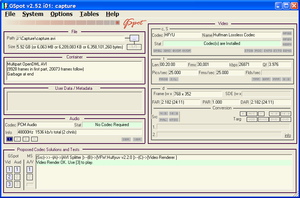
Εμφάνιση 1-15 από 20
-
24-09-06, 20:04 How To: Full PAL video capture από αναλογικές πηγές (VirtualDub v1.6x) #1
Τελευταία επεξεργασία από το μέλος WAntilles : 24-09-06 στις 23:25.
Επιτέλους το ελάχιστο δυνατό, ευέλικτο, και ψηφιακό κράτος. Με διαρκή αξιολόγηση.
-
05-12-06, 15:35 #2
Εχει βρει καποιος μηπως τον HuffYUV CODEC 2.1.1 (x64) ?
δυστυχως δε μπορω να το βρω και αναγκαζομαι να τρεξω thn 32 bit ver του Virtual Dub (ΑΜD64 3500+)
P.S. Many thnx Wantilles!Τελευταία επεξεργασία από το μέλος Makiaveli : 05-12-06 στις 17:36.
-
05-12-06, 16:17 #3Επιτέλους το ελάχιστο δυνατό, ευέλικτο, και ψηφιακό κράτος. Με διαρκή αξιολόγηση.
-
04-03-08, 16:16 Απάντηση: How To: Full PAL video capture από αναλογικές πηγές (VirtualDub v1.6x) #4
Καλημέρα. Να ρωτήσω κάτι; Ενώ το καλώδιο που προτείνεις έχει και s-video, δεν βλέπω πουθενά να το χρησιμοποιείς μετά. Aρα απλώς δεν χρειάζεται;
Εγώ έχω μια Kworld 878 με S-VHS (έτσι τη γράφει), ΑV IΝ και audio out. Πήρα καλώδιο από το Πλαίσιο με scart σε 2 rca και s-video και ελπίζω ότι θα δουλέψει η σύνδεση που θα κάνω με ένα βίντεο. Δεν έχω πάρει μάλιστα το «μονό καλώδιο RCA αρσενικό καί στις 2 άκρες, για την εικόνα», υποθέτοντας πως δεν είναι απαραίτητο, αφού θα χρησιμοποιήσω το s-video.. Σκοπεύω δε να χρησιμοποιήσω το power vcr II για να κάνω capture. Αν κάποιος έχει ήδη κάνει κάτι αντίστοιχο, ας βοηθήσει...
-
04-03-08, 16:35 Απάντηση: How To: Full PAL video capture από αναλογικές πηγές (VirtualDub v1.6x) #5
Σιγουρέψου πρώτα ότι το vcr σου υποστηρίζει svideo. Σύνδεσε το με την kworld με το svideo καλώδιο και στο virtualdub πήγαινε capture avi. Επέλεξε την κάρτα σου και πάτα play στο vcr. Αν εμφανίζει έγχρωμη εικόνα όλα καλά, διαφορετικά θες το μονό καλώδιο composite. Δεν το ξέρω το power vcr II αλλά και με το virtualdub μια χαρά κάνεις capture και μάλιστα ο οδηγός εδώ νομίζω ότι είναι πλήρης.
Μετά για να το συμπιέσεις δες και http://www.adslgr.com/forum/showpost...63&postcount=2
Ερώτηση, πήρες καλώδιο scart -> RCA (ήχος) +svideo. Αν δεν έχει τέτοιες υποδοχές η kworld που θα συνέσεις τον ήχο; Αν έχει audio out η κάρτα όπως λες τότε πρέπει να πάρεις μετατροπέα RCA->jack και να το συνδέσεις στο Line-in του υπολογιστή. Καλύτερα ειναι να πάρεις scart αντάπτορα με διακόπτη και βύσματα μόνο από πίσω ώστε να μπορείς να το χρησιμοποιήσεις ως είσοδο-έξοδο αλλά και να το συνδέσεις με ότι καλώδιο χρειάζεται κάθε φορά. Επίσης για να κάνεις capture σε lossless θες πολλά gb χώρο, ίσως και πάνω απο 100gb (ειδικά αν είναι μεγάλη κασσέτα και θα κάνεις την συμπίεση στον ίδιο δίσκο) και σε εντελώς ασυμπίεστο το διπλάσιο στην καλύτερη (don't bother, χρησιμοποίησε τον lossless huffyuv)i5-2500K@4.5 | Asrock Z77 Extreme4 | 2x8Gb Ballistix Tactical LP 1600C9 | HD7950 @ 1100/6000 | Chieftec 560W | Noctua NH-D15 | DEFINE R4
-
04-03-08, 17:39 Απάντηση: How To: Full PAL video capture από αναλογικές πηγές (VirtualDub v1.6x) #6
Kαταρχήν, ευχαριστώ για την αμεσότατη απάντηση!
-> Τη συσκευή βίντεο θα τη δω... αργότερα, υποθέτω ότι υποστηρίζει s-video (είναι πενταετίας συσκευή) αλλιώς θα ψάχνομαι... Απλώς έπρεπε να έχω ένα καλώδιο, να μην το ψάχνω το βράδυ που θα ασχοληθώ
-> Σκοπεύω να πάρω τον ήχο ως εξής: θα συνδέσω τις rca από τον αντάπτορα σε jack που θα βάλω στην κάρτα ήχου του υπολογιστή. Υποθέτω πως θα δουλέψει. (το υποθέτω επειδή όταν βλέπω κανονικά τηλεόραση από την κάρτα τηλεόρασης που έχω, στέλνω τον ήχο με ένα καλωδιάκι jack σε jack στην κάρτα ήχου).
-> Ελπίζω ότι θα γίνει το εξής: θα βλέπω στην οθόνη μου, μέσω του powervcr, την εικόνα από το βίντεο. Και απλώς θα πατήσω record, οπότε θα το γράψει απευθείας σε mpeg. (με δυο λόγια, ελπίζω πως τα πράγματα είναι τόσο απλά όσο το να βλέπω τηλεόραση στον υπολογιστή. Μόνο που αντί για το σήμα της κεραίας, θα βλέπω το σήμα του βίντεο. Αν λέω βλακείες, απλώς θα ταλαιπωρηθώ...)
-> Ευχαριστώ και πάλι...
........Auto merged post: Alex2007 added 6 Minutes and 43 Seconds later........
Ουπς! Μάλλον μαλακία έχω κάνει, τελικά. Πήρα αυτό:
http://www.plaisio.gr/product.aspx?c...product=877743
που είναι αρσενικό scart σε αρσενικά rca...
---->>> Kι αν δεν καταχρώμαι το χρόνο κανενός (και αφού έχω βάλει άνθρωπο να τρέχει να πάρει τα σωστά καλώδια...), μια ερώτηση: γιατί δεν κάνει ένας αντάπτορας με διακόπτη που έχει όμως αρσενικό scart; σαν αυτόν: http://www.ipshop.gr/product-id-30169.htmlΤελευταία επεξεργασία από το μέλος Alex2007 : 04-03-08 στις 18:18. Αιτία: auto merged post
-
05-03-08, 01:23 Απάντηση: How To: Full PAL video capture από αναλογικές πηγές (VirtualDub v1.6x) #7
Φίλε Alex λάθος υποθέτεις ότι η συσκευή σου υποστηρίζει s-video. Ελάχιστα VCR έχουν (είχαν) s-video έξοδο και αυτά τα διακρίνεις από τον λογότυπο SuperVHS ή S-VHS. Άρα πρώτα πρέπει να δεις το θέμα του τι συσκευή έχεις και μετά να αρχίσεις να αγοράζεις καλώδια που έχουν συνδέσεις s-video.
Αυτό που λες για τον ήχο είναι σωστό και θα δουλέψει.
Φιλικά
-
05-03-08, 15:00 Απάντηση: How To: Full PAL video capture από αναλογικές πηγές (VirtualDub v1.6x) #8
Radcos, έχεις απόλυτο δίκιο, απλώς πίεζε πάρα πολύ ο χρόνος, και είπα να το ρισκάρω (με αποτέλεσμα να πάρω εντελώς άλλ'αντ'άλλων καλώδια - συγκεκριμένα είχα πάρει αυτό: http://www.plaisio.gr/product.aspx?c...product=877735 αλλά ΧΩΡΙΣ το κίτρινο καλώδιο). Για εγκυκλοπαιδικούς λόγους (και για τυχόν άλλους αρχαριοάσχετους από capture σαν και το λόγου μου), να πω ότι έστω κι έτσι, τελικά κατάφερα να περάσω την εικόνα μέσω s-video, χωρίς ήχο βέβαια, αφού δεν είχα προβλέψει να πάρω μια μούφα, για να συνδέσω τα αρσενικά καλώδια RCA με άλλα αρσενικά καλώδια RCA που καταλήγουν σε καρφί. Θα το δοκιμάσω σήμερα, κι ελπίζω να έχω και ήχο.
Να πω ότι σήμερα πήρα τα σωστά υλικά (αυτά που περιγράφει ο WAntilles στον πολύ καλό οδηγό του) και αν δεν δουλέψει το παραπάνω, θα δοκιμάσω με τη σωστή διαδικασία.
Και για το PowerVCRII: έκανε μια χαρά εγγραφή, συμπιέζοντας κατευθείαν σε Μpeg.
Tελευταία ερώτηση: όπου ρώτησα, μου είπαν ότι δεν υπάρχει θηλυκό scart, παρά μόνο σαν αντάπτορας (θηλυκό κι από τις δυο μεριές) για προεκτάσεις καλωδίου. Υπάρχει τελικά θηλυκό scart σαν αυτό που αναφέρεται στον οδηγό;
Ευχαριστώ σε όσους έγραψαν.Τελευταία επεξεργασία από το μέλος Alex2007 : 05-03-08 στις 15:01.
-
06-03-08, 16:39 Απάντηση: How To: Full PAL video capture από αναλογικές πηγές (VirtualDub v1.6x) #9
Ετσι για το feedback: με τα σωστά καλώδια πλέον, όλα δουλεύουν στην εντέλεια. Ο οδηγός ήταν κατατοπιστικότατος.
-
22-04-08, 01:41 Απάντηση: How To: Full PAL video capture από αναλογικές πηγές (VirtualDub v1.6x) #10
Στη βιντεοκάμερα μου έχω μια υποδοχή μαύρη video out και μία κίτρινη audio out.Αύριο θα πάρω το Kworld dvd maker usb.Πώς θα συνδέσω τα καλώδια με τη βιντεοκάμερα?
-
22-05-08, 15:25 Απάντηση: How To: Full PAL video capture από αναλογικές πηγές (VirtualDub v1.5x) #11
Φιλε WAntilles μια ερωτηση:
Το virtualdub κανει capture απο τηλεοραση? γιατι στο βοηθημα μιλας για video.
Και αν δεν κανει, ξερεις κανενα καλο προγραμμα για αυτη τη δουλεια?
Stay tuned..
-
22-05-08, 17:09 Απάντηση: How To: Full PAL video capture από αναλογικές πηγές (VirtualDub v1.5x) #12
-
22-05-08, 18:12 Απάντηση: How To: Full PAL video capture από αναλογικές πηγές (VirtualDub v1.5x) #13
Οταν λες να ρυθμισω το καναλι με το προγραμμα της καρτας?
Η καρτα ειχε ενα cd με τον οδηγο, και ενα cd με το προγραμμα PowerCinema 5 (257MB!!)
το ετρεξα μονο για να δω αν δουλευει η καρτα και μετα το εστειλα.
Να τι βλεπω εγω στην επιλογη Device, σε capture mode:
-
22-05-08, 18:56 Απάντηση: How To: Full PAL video capture από αναλογικές πηγές (VirtualDub v1.5x) #14
-
23-05-08, 15:00 Απάντηση: How To: Full PAL video capture από αναλογικές πηγές (VirtualDub v1.5x) #15
Ναι ειδα, αυτο που δεν καταλαβα ειναι
"να εχω ρυθμιση το καναλι απο πριν με το προγραμμα της καρτας"
Δηλαδη να τρεξω το PowerCinema 5 και μετα?
Γιατι ηδη τρεχω το iuVCR που ειναι παναλαφρο (5ΜΒ) και ειναι μια χαρα συμβατο με την καρτα.
Η καρτα ειναι αυτη ASUS TV TUNER CARD - MY CINEMA + REMOTE P7131
Stay Tuned..
Παρόμοια Θέματα
-
TV tuner cards, Capture & virtualdub
Από easyrider77 στο φόρουμ Κάρτες ήχου, γραφικών, ηχεία και οθόνεςΜηνύματα: 30Τελευταίο Μήνυμα: 04-10-08, 14:51 -
Screenshot capture από video αρχεία
Από BeholderX στο φόρουμ Audio, Video και ΦωτογραφίαΜηνύματα: 6Τελευταίο Μήνυμα: 26-05-08, 15:00 -
Πρόβλημα με video capture απο την TV
Από Zorz στο φόρουμ Audio, Video και ΦωτογραφίαΜηνύματα: 16Τελευταίο Μήνυμα: 14-02-06, 02:59 -
Full PAL Video Capture σε Linux - Γίνεται; Και πώς;
Από WAntilles στο φόρουμ Unix - LinuxΜηνύματα: 10Τελευταίο Μήνυμα: 14-04-05, 07:17








 Παράθεση
Παράθεση








Bookmarks